How to create an eBook the open source way
Posted 06 Aug 2013 Bryan Behrenshausen
Theo: https://opensource.com/life/13/8/how-create-ebook-open-source-way
Bài được đưa lên Internet ngày: 06/08/2013
Xem thêm: Giáo dục mở và tài nguyên, giấy phép tư liệu mở
Các độc giả tinh khôn sẽ để ý thấy là chúng tôi đã bắt đầu xuất bản các sách điện tử “Tiếng nói Mở” ("Open Voices" eBooks) của chúng tôi ở định dạng ePub. Bây giờ, vài trong số những tiểu luận tốt nhất và các bài phỏng vấn của chúng tôi là sẵn sàng như các tệp khả chuyển và gọn nhẹ, và có thể được đọc trên bất kỳ thiết bị đọc điện tử nào hỗ trợ tiêu chuẩn mở này.
Và những ai sẽ triển khai tốt hơn nhiệm vụ chuyển đổi thư viện của chúng tôi tốt hơn các tập opensource.com thân thiện của bạn? Mùa hè này, tôi đã tinh lọc những gì tôi coi là phương pháp đơn giản, tin cậy để tạo ra các sách điện tử (eBook) theo cách của nguồn mở. Hôm nay, tôi muốn chia sẻ nó.
Nhiệm vụ của chúng tôi
Chỉ dẫn này giải thích một phương pháp tạo các sách điện tử ở định dạng ePub bằng việc sử dụng các công cụ nguồn mở có sẵn trên hầu hết các nền tảng điện toán phổ biến nhất. ePub là tiêu chuẩn mở của Diễn đàn Xuất bản Số Quốc tế (International Digital Publishing Forum) để xuất bản sách số, và hầu hết các thiết bị đọc điện tử chính yếu nhất hỗ trợ nó (ngoại trừ Kindle - xin lỗi các fan hâm mội của Amazon!). Nhưng quan trọng hơn, việc định dạng sách điện tử như ePub đảm bảo rằng nhiều thị trường sách điện tử trên trực tuyến sẽ đặt chỗ và phân phối tác phẩm đó.
Phương pháp mà tôi phác họa ở đây phản ánh 2 mong muốn: để tạo ra các cuốn sách điện tử mở ở các định dạng mở bằng việc sử dụng các công cụ mở, và để tránh sự phức tạp không cần thiết bằng việc lôi kéo càng ít các công cụ đó có thể càng tốt. Kết quả là, chỉ dẫn này mô tả, thay vì thủ tục đặc biệt, một thủ tục để thu thập và soạn sửa nội dung ở định dạng tài liệu mở - ODF (OpenDocument Format) và biến nội dung đó thành một cuốn sách điện tử ePub.
Bạn sẽ cần
Trình soạn thảo văn bản LibreOffice Writer
Trình cài cắm (plugin) Writer2ePub cho LibreOffice
Một đầu đọc epub (như FBReader hoặc Calibre)
Lưu ý thêm là trước khi chúng ta bắt đầu: tôi có thể không hoàn thành tác phẩm này nhanh hoặc dễ dàng mà không có sự trợ giúp của Scott Nesbitt, nhà văn ở Auckland, trụ cột chính ở opensource.com. Khi tôi bắt đầu tưởng tượng cách tôi có thể hoàn thành dự án này, tôi đọc (vài lần) nhiều sách hướng dẫn làm sách điện tử nổi tiếng của Scott, nó đã rất hữu ích. Bất kỳ dự án nguồn mở đáng giá nào cũng mang ơn nó về tri thức; Scott có được sự biết ơn của tôi.
Vâng, hãy bắt đầu.
Chuẩn bị nội dung
Những điều đầu tiên trước: sách điện tử của bạn cần nội dung.
Bạn có thể sẽ soạn thảo nội dung mới từ đầu cho dự án sách điện tử của bạn. Hoặc có thể bạn đang tái mục đích nội dung bạn đã xuất bản rồi trên một blog. Dù theo kịch bản nào, thì LibreOffice cũng là công cụ lý tưởng.
Bất kể làm thế nào bạn có được nội dung của bạn trong LibreOffice, hãy nhớ một điểm sống còn: bạn phải sử dụng các kiểu styles để định dạng tài liệu của bạn. Các “kiểu style” là nhiều hơn chỉ lựa chọn phông chữ và các ưu tiên về chiều cao dòng; chúng là các lệnh về cấu trúc logic và có nghĩa của tài liệu của bạn (để có nhiều hơn về điều này, hãy đọc về “đánh dấu ngữ nghĩa” (semantic markup).
Vài người có lẽ nghĩ bằng việc sử dụng trình soạn thảo văn bản để tạo các cuốn sách điện tử là hơi buồn cười, nhưng đây là điều có được: việc định dạng văn bản nhanh và hiệu quả là những gì các trình soạn thảo văn bản được thiết kế để làm. Không may, hầu hết những người sử dụng không bao giờ học sử dụng phần mềm soạn thảo văn bản cho đúng, việc áp dụng định dạng văn bản (như kích cỡ phông chữ hoặc màu văn bản) cho các yếu tố riêng rẽ dù muốn hay không. Nếu bạn là một trong những người đó ( tôi từng!), thì bạn nên làm cho mình một đặc ân tuyệt vời và nghiên cứu hướng dẫn LibreOffice của Ahuka trên Hacker Public Radio.
Áp dụng các kiểu style
In LibreOffice, press F11 to toggle the Styles and Formatting pane. When this pane is visible, it will display the styles currently in use in your document. To make an ePub file, you’ll need to designate at least the following elements:
Trong LibreOffice, nhấn F11 để bật/tắt khung các kiểu (Styles) và định dạng (Formatting). Khi khung này hiện ra, nó sẽ hiển thị các kiểu hiện hành đang được sử dụng trong tài liệu. Để làm một tệp ePub, bạn sẽ cần chỉ định ít nhất các yếu tố sau:
Headings - kiểu tiêu đề. Tiêu đề cuốn sách và các chương chính của nó nên được đặt trong "Heading 1". Tất cả các phần của chương nên được đặt trong "Heading 2". Đối với các phần con, hãy chọn "Heading 3". Trong khi LibreOffice cho phép những người viết chỉ định tới 9 kiểu tiêu đề, bạn không nên đi quá 3. Hầu hết những người tạo ra ePub sẽ không công nhận bất kỳ điều gì ngoài những thứ đó.
Body text - Thân văn bản. Văn bản cuốn sách của bạn nên nhận kiểu “Text body” trong LibreOffice.
Monospace text - Văn bản đơn cách. Vài văn bản - mã máy tính, nổi bật nhất - đòi hỏi định dạng đặc biệt để duy trì khoảng trống của nó. Nó nên được chỉ định “Preformatted text” (Văn bản định dạng sẵn).
Extended quotations - Trích dẫn mở rộng. Vài dạng trích dẫn khối tính năng viết. Chúng nên được đặt trong kiểu “Quotations” (Trích dẫn).
Không yếu tố nào trong OpenDocument nên là không có cấu trúc. Hãy chắc chắn là mọi đầu đề, mọi trích dẫn, và mọi đoạn được chỉ định đúng như vậy. Phần thưởng: Nếu bạn đang chép văn bản từ một nguồn được đánh dấu đúng rồi theo ngữ nghĩa - ví dụ, một trang web, thì LibreOffice sẽ nhận biết được các kiểu styles từ tài liệu nguồn và áp dụng chúng trong tài liệu đích.
Hãy quên các phông chữ đi
Đừng lo về cách mà các yếu tố tài liệu của bạn trông ra sao. Bạn có thể bỏ ra tất cả buổi chiều để tìm kiếm phông chữ tuyệt vời cho các tiêu đề chương của bạn, nhưng bạn sẽ lãng phí thời giờ của bạn. Các tệp ePub chứa các đặc tả kiểu style được viết theo CSS; chúng được chỉ định để cho phép các thiết bị đọc điện tử áp dụng các ưu tiên của riêng chúng đối với các cuốn sách, cho phép những người đọc chỉ định các kiểu style và kích cỡ phông chữ của họ.
Ngắn gọn, thứ gì đó trông như thế nào là không quan trọng bằng thứ gì đó được chỉ định như thế nào. Hãy chắc chắn mọi yếu tố trong OpenDocument của bạn đã được đánh dấu, nhưng đừng khó chịu về những thứ như các cái lề.
Khi bạn đã hoàn thành việc đặt tất cả nội dung của bạn vào LibreOffice, hãy lưu tác phẩm của bạn lại.
Soạn sửa nội dung
Trước khi tạo sách điện tử của bạn, bạn sẽ muốn soạn sửa nó. Tất nhiên, các độc giả của bạn sẽ đánh giá cao sự biên tập bản sao tỉ mỉ, nhưng phần mềm của bạn sẽ thưởng cho bạn vì thời gian bạn bỏ ra để làm gọn gàng ngăn nắp sự đánh dấu của bạn.
Cẩn thận sự không nhìn thấy được
Trong LibreOffice, nhấn Ctrl+F10 để làm cho “các ký tự không in ra được” nhìn thấy được. Các ký tự không in ra được đơn giản là các chỉ số không nhìn thấy được mà trình xử lý văn bản sử dụng để theo dõi việc định dạng văn bản. Bằng việc bật/tắt tính năng này, bạn có khả năng theo dõi mọi không gian, ngắt trang, và ngắt dòng có thể len lỏi vào tài liệu của bạn.
Hãy loại bỏ bất kỳ thứ gì không cần thiết, như dấu trống ở cuối câu cuối cùng của đoạn hoặc đoạn trắng giữa các đoạn văn bản. Bạn sẽ muốn tệp ePub của bạn càng sạch có thể càng tốt không chỉ để nó trông đẹp, mà còn để quy trình chuyển đổi từ OpenDocument sang ePub xử lý trơn tru.
Tới lúc này, hãy chắc chắn lưu tác phẩm của bạn lại.
Tạo ra ePub của bạn
Bây giờ chúng ta đã sẵn sàng để tạo ra một tệp ePub từ nguồn OpenDocument. Nhờ trình mở rộng Writer2ePub tiện lợi cho LibreOffice, việc này không thể dễ hơn.
Hãy tải về và cài đặt Writer2ePub bằng việc nháy vào đường liên kết tải về thích hợp trên trang của dự án. Nếu trình mở rộng đó được lưu vào máy tính của bạn rồi, hãy nháy đúp gói tải về và Writer sẽ làm công việc thiết lập trình cài cắm đó cho bạn.
Nếu bạn đã cài đặt đúng rồi Writer2ePub, thì LibreOffice bây giờ sẽ sinh ra thanh công cụ mới cho ePub. Chỉ với 3 núm, điều dễ bị bỏ qua - vì thế hãy nhìn cho kỹ.
Trước hết, hãy nháy vào núm màu xanh da trời (blue) để thiết lập siêu dữ liệu của sách điện tử. Điều này không chỉ quan trọng, mà còn là cơ bản, vì Writer2ePub sẽ không cho phép bạn xử lý mà không làm thế. Ít nhất, bạn phải chỉ định:
Tên tác giả
Tiêu đề cuốn sách
Ngôn ngữ của cuốn sách
Hơn nữa, bạn có thể chỉ định ảnh bìa cho cuốn sách của bạn. Mặc định, Writer2ePub tìm các hình ảnh trong tài liệu của bạn và tạo bài từ ảnh đầu tiên nó tìm thấy. Sẽ là không hay nếu bạn yêu cầu nó làm điều này khi cuốn sách của bạn không có hình ảnh nào, vì thế hãy chắc chắn chọn “No Cover” (Không Bìa) để tránh lỗi với trường hợp này.
Khi bạn thỏa mãn với các tham số bạn đã thiết lập, hãy nhấn “OK”, rồi lưu OpenDocument của bạn lại.
Cuối cùng, nhấn núm màu xanh lá cây (green) trên thanh công cụ của Writer2ePub, và chờ xem khi trình cài cắm tuyệt vời này thực hiện công việc của nó.
Kiểm tra ePub của bạn
Writer2ePub sẽ tiến hành kiểm tra LibreOffice và bắt đầu chuyển đổi OpenDocument của bạn thành tệp ePub. Một cách tự nhiên, thời gian đòi hỏi để làm điều này phụ thuộc nhiều vào độ dài cuốn sách của bạn và số trang của nó.
Khi việc này kết thúc, hãy định vị thư mục chứa tệp nguồn OpenDocument của bạn. Bên cạnh nó sẽ là tệp ePub mới toanh với tên tệp y hệt.
Hãy mở tệp đó bằng đầu đọc ePub bạn thích. Hầu hết mọi người thích FBReader, nó có sẵn trên Windows, OS X, Linux, và Android. Bạn cũng có thể xem xét cài đặt đầu đọc ePub của bạn như là trình mở rộng của trình duyệt (ví dụ bạn có thể cài EPUBReader trong Firefox). Làm điều này sẽ cho phép bạn mở các đường liên kết tới các tệp ePub trên web mà không cần phải chuyển sang các ứng dụng khác.
Bây giờ bạn sẽ muốn kiểm tra cẩn thận sách điện tử của bạn. Hãy chắc chắn kiểm tra những điều sau đây của nó:
Bảng mục lục (Liệu nó có hoàn chỉnh không? Liệu tất cả các tiêu đề có đúng trật tự không?)
Các tiêu đề chương và phần (Liệu hệ thống phân cấp có đúng không? Liệu các chữ viết hoa của chúng có ổn định không?)
Các siêu liên kết (Liệu chúng có chỉ tới nơi được mong đợi và hoạt động đúng không?
Tôi đã lưu ý rằng Writer2ePub thỉnh thoảng sẽ có lỗi khi đối mặt với các siêu liên kết dài quá đáng, hoặc các liên kết chỉ tới những điều khác với các tệp HTML (như các tệp PDF chẳng hạn). Tôi cũng đã lưu ý rằng trình cài cắm không phản ứng tốt khi chương hoặc phần kết thúc bằng danh sách đánh số hoặc gạch đầu dòng. Trong các trường hợp đó, hãy tạo đoạn trống ở cuối danh sách đó để tránh phức tạp.
Cuối cùng, hãy kiểm tra tệp ePub của bạn bằng công cụ kiểm tra các tệp IDPF.
Các bước tiếp theo
Bây giờ bạn sở hữu một cuốn sách điện tử được tạo ra theo cách thức nguồn mở - với các công cụ mở, theo một định dạng mở. Tiếp theo, bạn có thể xem xét:
Chia sẻ nó với bạn bè
Tải nó lên Lulu hoặc Smashwords
Chuyển đổi tệp ePub của bạn sang định dạng thân thiện với Amazon, như MOBI
Astute readers will have noticed that we’ve begun publishing our "Open Voices" eBooks in the ePub format. Now, some of our best essays and interviews are available as lightweight and portable files, and can be read on any electronic reading device that supports this open standard.
And who better to undertake the task of converting our library than your friendly opensource.com intern? This summer, I’ve refined what I consider a simple, reliable method for creating eBooks the open source way. Today, I’d like to share it.
This guide explains one method for creating electronic books ("eBooks") in the ePub format using open source tools available on most popular computing platforms. ePub is the International Digital Publishing Forum's open standard for digital book publishing, and most major electronic reading devices support it (except for the Kindle—sorry, Amazon fans!). But more importantly, formatting an electronic book as an ePub guarantees that many online eBook marketplaces will host and distribute the work.
The method I outline here reflects two desires: to create open eBooks in open formats using open tools, and to avoid unnecessary complication by involving as few of these tools as possible. As a result, this guide describes a rather specific procedure—one for collecting and editing content in the OpenDocument format and turning that content into an ePub eBook.
The LibreOffice Writer word processor
The Writer2ePub plugin for LibreOffice
An .epub reader (like FBReader or Calibre)
One additional note before we begin: I could not have done this work as quickly or as easily without the help of Scott Nesbitt, the Auckland-based writer and editor who's a mainstay at opensource.com. When I began imagining how I might accomplish this project, I read (several times) many of Scott's outstanding eBook tutorials, which were immensely helpful. Any open source project worth its salt must acknowledge its debts; Scott has my gratitude.
Alright. Let’s get started.
First things first: your eBook needs content.
You might be composing fresh content for your eBook project. Or maybe you’re repurposing content you’ve already published on a blog. In either scenario, LibreOffice makes for an ideal tool.
Regardless of how you get your content into LibreOffice, remember one crucial point: you must use styles to format your document. "Styles" are more than font choices and line-height preferences; they’re statements about the logical and meaningful structure of your document (for more on this, do some reading on "semantic markup").
Some might think using a word processor to create electronic books is a bit looney, but here's the thing: quickly and efficiently formatting text is what word processors are designed for. Unfortunately, most users never learn to use word processing software properly, applying text formatting (like font sizes or text colors) to individual elements willy-nilly. If you’re one of those people (I was!), then you should do yourself a wonderful favor and study Ahuka’s LibreOffice tutorials on Hacker Public Radio.
Headings. The title of the book and its major chapters should be set in "Heading 1." All chapter sections should be set in "Heading 2." For subsections, choose "Heading 3." While LibreOffice allows writers to designate up to nine heading styles, you shouldn’t move beyond the first three. Most ePub makers won’t recognize anything but these.
Body text. The text of your book should receive the "Text body" style in LibreOffice.
Monospace text. Some text—computer code, most notably—requires special formatting to maintain its spacing. It should be designated "Preformatted text."
Extended quotations. Some types of writing feature block quotes. These should be set in the "Quotations" style.
No element in your OpenDocument should be unstructured. Be sure that every heading, every quotation, and every paragraph are properly designated as such. Bonus: if you’re copying text from a source that’s already been marked up semantically—say, a web page—then LibreOffice should recognize the styles from the source document and apply them in the target document.
Don’t worry about how the elements of your document look. You can spend all afternoon finding the perfect font for your chapter titles, but you’ll be wasting your time. ePub files contain styling specifications written in CSS; they're designed to allow electronic reading devices to apply their own preferences to books, allowing readers to specify their font styles and sizes.
In short, how something looks is not as important as how something has been designated. Be sure every element in your OpenDocument has been marked up, but don’t fret about things like margins.
When you’ve finished putting all your content into LibreOffice, save your work.
Before generating your eBook, you’ll want to edit it. Of course, your readers will appreciate a thorough copy edit, but your software will reward you for the time you spend tidying your markup.
In LibreOffice, press Ctrl+F10 to make "nonprinting characters" visible. Nonprinting characters are simply those invisible indicators that the word processor uses to keep track of text formatting. By toggling this feature, you’re able to spy every errant space, line break, and carriage return that may have crept into your document.
Remove any of these that aren’t necessary, like a space at the end of a paragraph’s final sentence or a blank paragraph between chunks of text. You’ll want your ePub file to be as clean as possible not only so it looks great, but also so that the OpenDocument-to-ePub conversion process proceeds smoothly.
At this point, be sure to save your work.
We’re now ready to generate an ePub file from the OpenDocument source. Thanks to the handy Writer2ePub extension for LibreOffice, doing this couldn’t be much easier.
Download and install Writer2ePub by clicking the appropriate download link on the project page. If the extension saves to your computer, double-click the download package and Writer should do the work of setting up the plugin for you.
If you’ve properly installed Writer2ePub, then LibreOffice should now feature a new ePub toolbar. With only three buttons, it’s easy to miss—so look closely.
First, click the blue button to set your eBook’s metadata. This is not only important but essential, as Writer2ePub won’t let you proceed without doing so. At the very least, you must specify:
An author's name
The book's title
The book's language
Additionally, you can specify a cover image for your book. By default, Writer2ePub searches your document for images and creates a cover from the first one it finds. It gets rather ornery if you ask it to do this when your book contains no images, so be sure to select "No Cover" to avoid trouble in this case.
When you’re satisfied with the parameters you’ve set, click "OK," then save your OpenDocument.
Finally, press the green button on the Writer2ePub toolbar, and watch as this magnificent plugin does its thing.
Writer2ePub will take control of LibreOffice and begin converting your OpenDocument to an ePub file. Naturally, the time required to do this varies depending on the length of your book and the number of images it contains.
When it’s finished, locate the folder that contains your OpenDocument source file. Next to it should be a brand new ePub with the same filename.
Open that file with your ePub reader of choice. Most folks like FBReader, which available on Windows, OS X, Linux, and Android. You might also consider installing your ePub reader as a browser extension (as you might with the aptly-named EPUBReader in Firefox, for example). Doing this allows you to open links to ePub files on the web without switching applications.
You’ll now want to inspect your eBook carefully. Be sure to examine its:
Table of contents (Is it complete? Are all headings properly ordered?)
Chapter and section headings (Do their maintain proper hierarchies? Is their capitalization consistent?)
Hyperlinks (Do they point where expected and function properly?)
I’ve noticed that Writer2ePub will occasionally produce errors when confronted with inordinately long hyperlinks, or links that point to things other than HTML files (like PDFs). I’ve also noticed that the plugin doesn’t react well when a chapter or section concludes with a numbered or bulleted list. In these cases, enter a blank paragraph at the end of the offending list to avoid complications.
Finally, validate your ePub file with the IDPF's validation tool.
You now possess an eBook produced the open source way—with open tools, in an open format. Next, you might consider:
Sharing it with friends
Uploading it to Lulu or Smashwords
Converting your ePub to an Amazon-friendly format, like MOBI
Dịch: Lê Trung Nghĩa
Ý kiến bạn đọc
Những tin mới hơn
Những tin cũ hơn
Blog này được chuyển đổi từ http://blog.yahoo.com/letrungnghia trên Yahoo Blog sang sử dụng NukeViet sau khi Yahoo Blog đóng cửa tại Việt Nam ngày 17/01/2013.Kể từ ngày 07/02/2013, thông tin trên Blog được cập nhật tiếp tục trở lại với sự hỗ trợ kỹ thuật và đặt chỗ hosting của nhóm phát triển...
 Loạt bài về AI và AI Nguồn Mở: Công cụ AI; Dự án AI Nguồn Mở; LLM Nguồn Mở; Kỹ thuật lời nhắc;
Loạt bài về AI và AI Nguồn Mở: Công cụ AI; Dự án AI Nguồn Mở; LLM Nguồn Mở; Kỹ thuật lời nhắc;
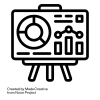 Các bài trình chiếu trong năm 2024
Các bài trình chiếu trong năm 2024
 Tập huấn thực hành ‘Khai thác tài nguyên giáo dục mở’ cho giáo viên phổ thông, bao gồm cả giáo viên tiểu học và mầm non tới hết năm 2024
Tập huấn thực hành ‘Khai thác tài nguyên giáo dục mở’ cho giáo viên phổ thông, bao gồm cả giáo viên tiểu học và mầm non tới hết năm 2024
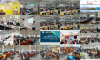 Các lớp tập huấn thực hành ‘Khai thác tài nguyên giáo dục mở’ tới hết năm 2024
Các lớp tập huấn thực hành ‘Khai thác tài nguyên giáo dục mở’ tới hết năm 2024
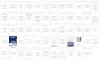 Các tài liệu dịch sang tiếng Việt tới hết năm 2024
Các tài liệu dịch sang tiếng Việt tới hết năm 2024
 ‘Digcomp 2.2: Khung năng lực số cho công dân - với các ví dụ mới về kiến thức, kỹ năng và thái độ’, EC xuất bản năm 2022
‘Digcomp 2.2: Khung năng lực số cho công dân - với các ví dụ mới về kiến thức, kỹ năng và thái độ’, EC xuất bản năm 2022
 Tổng hợp các bài của Nhóm các Nhà cấp vốn Nghiên cứu Mở (ORFG) đã được dịch sang tiếng Việt
Tổng hợp các bài của Nhóm các Nhà cấp vốn Nghiên cứu Mở (ORFG) đã được dịch sang tiếng Việt
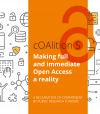 Tổng hợp các bài của Liên minh S (cOAlition S) đã được dịch sang tiếng Việt
Tổng hợp các bài của Liên minh S (cOAlition S) đã được dịch sang tiếng Việt
 Năm Khoa học Mở & Chuyển đổi sang Khoa học Mở - Tổng hợp các bài liên quan
Năm Khoa học Mở & Chuyển đổi sang Khoa học Mở - Tổng hợp các bài liên quan
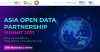 Hội nghị Đối tác Dữ liệu Mở châu Á năm 2021 do Việt Nam lần đầu tiên chủ trì
Hội nghị Đối tác Dữ liệu Mở châu Á năm 2021 do Việt Nam lần đầu tiên chủ trì
 Khung năng lực AI cho giáo viên
Khung năng lực AI cho giáo viên
 Bạn cần biết những gì về các khung năng lực AI mới của UNESCO cho học sinh và giáo viên
Bạn cần biết những gì về các khung năng lực AI mới của UNESCO cho học sinh và giáo viên
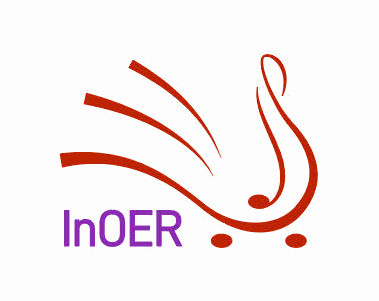 Lễ công bố công khai Trung tâm Năng lực Kim cương châu Âu và dự án ALMASI
Lễ công bố công khai Trung tâm Năng lực Kim cương châu Âu và dự án ALMASI
 Bàn về 'Lợi thế của doanh nghiệp Việt là dữ liệu Việt, bài toán Việt' - bài phát biểu của Bộ trưởng Nguyễn Mạnh Hùng ngày 21/08/2025
Bàn về 'Lợi thế của doanh nghiệp Việt là dữ liệu Việt, bài toán Việt' - bài phát biểu của Bộ trưởng Nguyễn Mạnh Hùng ngày 21/08/2025
 Ngày Phần mềm Tự do, Ngày Phần cứng tự do, Ngày Tài liệu Tự do
Ngày Phần mềm Tự do, Ngày Phần cứng tự do, Ngày Tài liệu Tự do
 ‘Khung năng lực AI cho giáo viên’ - bản dịch sang tiếng Việt
‘Khung năng lực AI cho giáo viên’ - bản dịch sang tiếng Việt
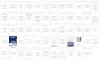 Các tài liệu dịch sang tiếng Việt tới hết năm 2024
Các tài liệu dịch sang tiếng Việt tới hết năm 2024
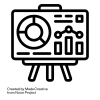 Các bài trình chiếu trong năm 2024
Các bài trình chiếu trong năm 2024
 Mark Zuckerberg: DeepSeek cho thấy vì sao nước Mỹ phải là ‘tiêu chuẩn nguồn mở toàn cầu’ của AI; không có lý do gì để suy nghĩ lại về việc chi tiêu
Mark Zuckerberg: DeepSeek cho thấy vì sao nước Mỹ phải là ‘tiêu chuẩn nguồn mở toàn cầu’ của AI; không có lý do gì để suy nghĩ lại về việc chi tiêu
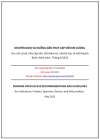 ‘KHUYẾN NGHỊ VÀ HƯỚNG DẪN TRUY CẬP MỞ KIM CƯƠNG cho các cơ sở, nhà cấp vốn, nhà bảo trợ, nhà tài trợ, và nhà hoạch định chính sách’ - bản dịch sang tiếng Việt
‘KHUYẾN NGHỊ VÀ HƯỚNG DẪN TRUY CẬP MỞ KIM CƯƠNG cho các cơ sở, nhà cấp vốn, nhà bảo trợ, nhà tài trợ, và nhà hoạch định chính sách’ - bản dịch sang tiếng Việt
 DeepSeek đã gây ra sự hoảng loạn trên thị trường — nhưng một số người cho rằng việc bán tháo là quá mức
DeepSeek đã gây ra sự hoảng loạn trên thị trường — nhưng một số người cho rằng việc bán tháo là quá mức
 Nhà khoa học AI hàng đầu của Meta cho biết thành công của DeepSeek cho thấy 'các mô hình nguồn mở đang vượt trội hơn các mô hình độc quyền'
Nhà khoa học AI hàng đầu của Meta cho biết thành công của DeepSeek cho thấy 'các mô hình nguồn mở đang vượt trội hơn các mô hình độc quyền'
 50 công cụ AI tốt nhất cho năm 2025 (Đã thử và kiểm nghiệm)
50 công cụ AI tốt nhất cho năm 2025 (Đã thử và kiểm nghiệm)
 “Chúng tôi không có hào nước”: Sự đổi mới đột phá của AI nguồn mở
“Chúng tôi không có hào nước”: Sự đổi mới đột phá của AI nguồn mở
 UNESCO dành Ngày Giáo dục Quốc tế 2025 cho Trí tuệ nhân tạo
UNESCO dành Ngày Giáo dục Quốc tế 2025 cho Trí tuệ nhân tạo
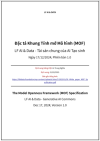 ‘Đặc tả Khung Tính mở Mô hình (MOF)’ của LF AI & Data - Tài sản chung của AI Tạo sinh - bản dịch sang tiếng Việt
‘Đặc tả Khung Tính mở Mô hình (MOF)’ của LF AI & Data - Tài sản chung của AI Tạo sinh - bản dịch sang tiếng Việt
 Dữ liệu để phân loại AI
Dữ liệu để phân loại AI
 AI trong TVET - Một vài gợi ý triển khai trong thực tế
AI trong TVET - Một vài gợi ý triển khai trong thực tế
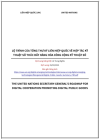 ‘LỘ TRÌNH CỦA TỔNG THƯ KÝ LIÊN HIỆP QUỐC VỀ HỢP TÁC KỸ THUẬT SỐ THÚC ĐẨY HÀNG HÓA CÔNG CỘNG KỸ THUẬT SỐ’ - bản dịch sang tiếng Việt
‘LỘ TRÌNH CỦA TỔNG THƯ KÝ LIÊN HIỆP QUỐC VỀ HỢP TÁC KỸ THUẬT SỐ THÚC ĐẨY HÀNG HÓA CÔNG CỘNG KỸ THUẬT SỐ’ - bản dịch sang tiếng Việt
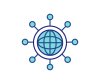 Tài sản chung kỹ thuật số và Hàng hóa Công cộng Kỹ thuật số - Tìm thấy nền tảng chung cho các nhà hoạch định chính sách
Tài sản chung kỹ thuật số và Hàng hóa Công cộng Kỹ thuật số - Tìm thấy nền tảng chung cho các nhà hoạch định chính sách